-
![]() Windows向けデータ復旧
Windows向けデータ復旧
- Data Recovery Wizard Free購入ダウンロード
- Data Recovery Wizard Pro 購入ダウンロード
- Data Recovery Wizard WinPE購入ダウンロード
- Partition Recovery購入ダウンロード
- Email Recovery Wizard購入ダウンロード
- おまかせデータ復旧サービス
概要:
Windows 10アップデートをチェックすると、画面が「更新プログラムをチェックしています」表示のまま止まってしまい、先に進めません。このような場合、どう対応すればいいでしょうか?その方法を皆さんに紹介します。
「Windows 10の新しいKBにアップデートしてみました。しかし、Windows 10アップデートをチェックすると、画面が、更新プログラムをチェックしていますという表示のまま固まってしまい、先に進めません。何時間も待ちましたが、結果は変わらず固まったままでした。どうすれば、その問題を解決できるでしょうか?教えてください。」
Windows 10がリリースされて以来、累積アップデートやパッチのリリースも頻繁です。普通は、Windowsの「アップデートチェック」機能を利用し、新しくリリースされたアップデートを検索、ダウンロードが可能です。しかし時に、アップデートをチェックすると、画面が「更新プログラムをチェックしています」表示のまま固まってしまうこともあります。その問題に悩んでいる方々には、Windows 10アップデートチェック「更新プログラムをチェックしています」から進まない時の対処法を紹介します。
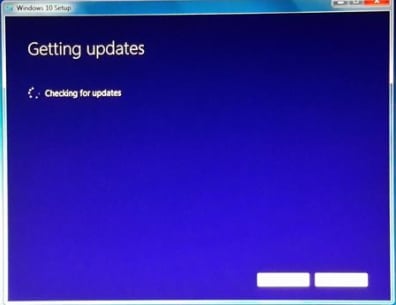
C:\Windows\SoftwareDistributionにてDataStoreとDownload二つのフォルダの中のすべてのファイルを削除します。
コマンドプロンプトでnet start wuauservと入力してWindowsアップデートサービスを再び運行させます。
上記の操作を済ませた後、再度アップデートチェックを行ってください。
Windowsのアップデートはシステムの機能やセキュリティの向上のために重要ですが、アップデート中にデータが損失する可能性があります。アップデートが途中で失敗した場合、重要なファイルが消えてしまうことがあります。また、アップデート後に以前のバージョンに戻すことができない場合もあります。したがって、データをバックアップすることで、重要なファイルやデータを失うことなく、アップデートを行うことができます。
ステップ1. 「ファイル」「ディスク」「OS」「メール」の4つからバックアップする対象を選びます。

ステップ2. そしてバックアップの保存先を選びます。
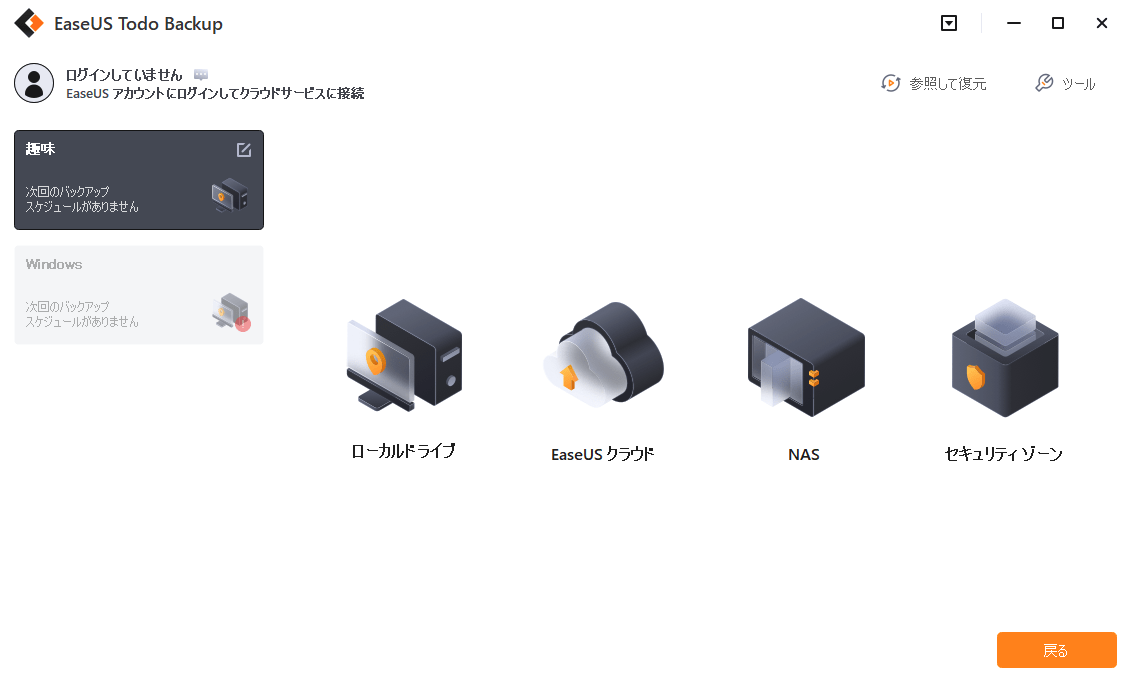
ステップ3.「今すぐバックアップ」をクリックし、バックアップを開始します。

ご購入後に追加されたアプリや周辺機器のドライバーが、最新のWindows10に対応していないと、正しくアップデートできない可能性があります。対応状況については、アプリや周辺機器の提供元のホームページなどでご確認ください。
ステップ1.Windowsアップデートサービスを停止する
ステップ2.C:/Windows/SoftwareDistributionにてDataStoreとDownloadの2つのフォルダの中のすべてのファイルを削除します。
ステップ3.Windowsアップデートサービスを再開する
EaseUS Todo Backup
PCのデータのセキュリティのため、完全・自動的にバックアップを実行できるバックアップソフトでもあり、ハードディスク・OSを完璧にクローンできる高度なクローンソフトでもあります。